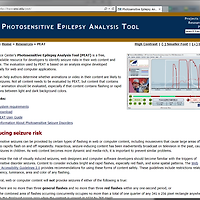이건 정말 간단한 쉬운 팁인데요~
제가 정말 이클립스 초짜일 때, 기능이 있는줄도 모르고 헤맸던 것입니다.^^
Eclipse 버그인지, 아니면 뭔가 잘못 설정해서 그런 것이지는 모르겠지만,
(이클립스 버그가 은근히 있어요~ 다른 버전은 모르겠지만, Juno 버전은 많은 사람들이 공통적으로 겪는 꽤 많은 버그가 있는 것으로 알고 있습니다.)
가끔 이미 삭제되어 존재하지도 않은 파일에 Breakpoint 가 걸려있어, 매 번 디버깅할 때마다 무언가 걸려서 'Soure not found' 메시지를 띄워주기도 하고. 또 분명 Breakpoint 를 해제했음에도 불구하고, 계속해서 Breakpoint가 잡히는 경우도 있습니다.
그럼 모든 Breakpoint 를 해제하고(당연히 삭제되어 있는 파일에 존재하는 Breakpoint도 말이지요~), 새롭게 설정하면 좋겠는데요.
도대체 Breakpoint는 어디서 볼 수 있는 것일까요? 설정한 파일마다 모두 직접 찾아봐야 하는 것일까요? 아니면 Breakpoint 를 모두 모아놓은 메뉴가 있는 걸까요?
물론 프로젝트에 현재 설정되어 있는 모든 Breakpoint를 한 눈에 확인할 수 있는 기능을 Eclipse는 제공하고 있습니다.
이클립스의 우측 상단에 보시면 [ JAVA | Debug ] 등 다양한 Perspective 가 표시됩니다. 여기서 Debug Perspective 를 선택합니다. (SVN을 사용하신다면 SVN에 대한 Perspective 도 여기에 표시됩니다.)
만약 Debug Perspective 아이콘과 텍스트가 보이지 않는다면 Open Perspective 아이콘을 클릭하여 Debug Perspective 를 열어주면 됩니다.
Debug Perspecitve 가 빨간 박스에 표시되고 있습니다.
(Debug 바로 우측으로 두번째에 위치한, '네모상자와 작은 더하기' 아이콘 메뉴가 Open Perspective입니다.)
Debug Perspective 모드가 선택되면 디버그와 관련된 다양한 탭이 바로 하단에 뜨는데요, 여기서 Breakpoints 탭을 선택합니다.
해당 탭에는 프로젝트에 설정되어 있는 모든 Breakpoint들을 한 눈에 확인하실 수 있습니다.
만약 Breakpoint 지정은 유지시키되, 실제 기능만을 비활성화 시키려면 특정 Breakpoint의 좌측 체크박스를 체크 해제만 하면 됩니다.
반대로 다시 활성화 시키시려면 체크를 하면 되구요.^^ 간단하지요.
하지만 우리가 원하는 것은 모든 Breakpoint의 해제(삭제)입니다.
Breakpoints 탭의 빈 영역에 마우스 커서를 두고 우측 버튼을 클릭합니다. 컨텍스트 메뉴가 뜨면 메뉴에서 'Remove All'을 선택합니다.
이 기능이 바로 해당 프로젝트에 설정되어 있는 모든 Breakpoints 를 제거하는 일을 합니다. (간단합니다.^^)
정말 삭제할 것인지 다시 한번 묻습니다. 'Yes'를 클릭합니다.
일단 한번 제거된 Breakpoint 들은 다시 복구할 수 없습니다. 그러니 중요 디버깅 작업 중이시라면 관련 Breakpoint들도 모두 삭제되니, 신중히 체크 해제하시기 바랍니다.^^
모든 Breakpoints 들이 사라진것을 확인하실 수 있습니다.
이렇게 Breakpoint 들을 제거하시면 이클립스 버그로 인해 제대로 해제되지 않던 것들. 그리고 실제 파일이 삭제되었음에도 불구하고 삭제된 파일의 Breakpoint 가 존재한다고 인식하여 File not Found 오류 메시지를 보여주던 것들이 모두 해결 됩니다.^^
'개발&컴퓨터 > 개발도구' 카테고리의 다른 글
| [Eclipse] Failed to load JavaHL Library (Subversion Native Library Not Available) (0) | 2016.03.15 |
|---|---|
| [오류해결] svn cleanup failed-previous operation has not finished; run cleanup if it was interrupted (8) | 2015.09.04 |
| [이클립스] Initializing JavaScript Tooling (1%) 더 이상 진행되지 않을 때 (0) | 2015.06.06 |
| 웹 접근성 확인 - 웹 컨텐츠 감광성 뇌전증(간질) 분석 도구 (PEAT) (2) | 2015.02.23 |
| [Eclipse] 개발 환경 - 폰트 사이즈 변경하기 (2) | 2015.02.17 |